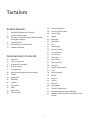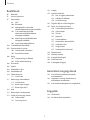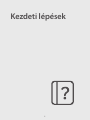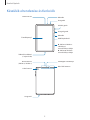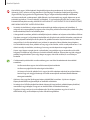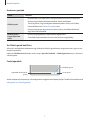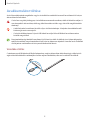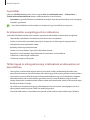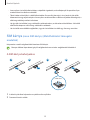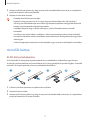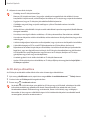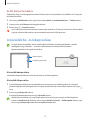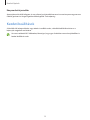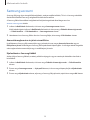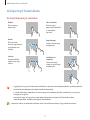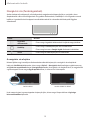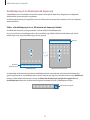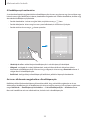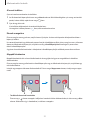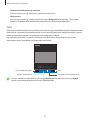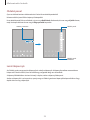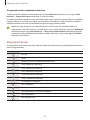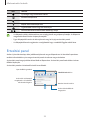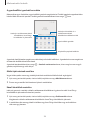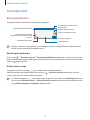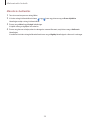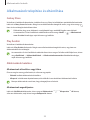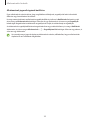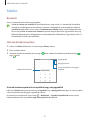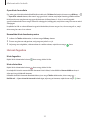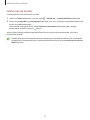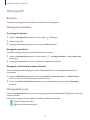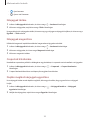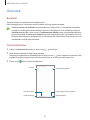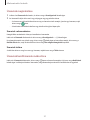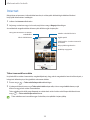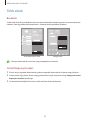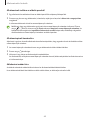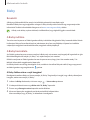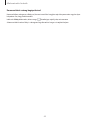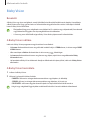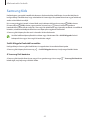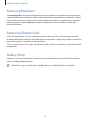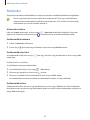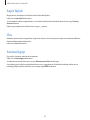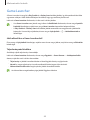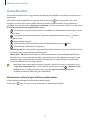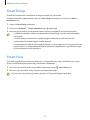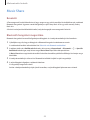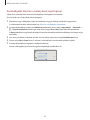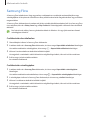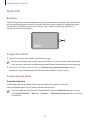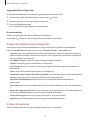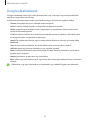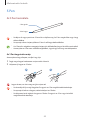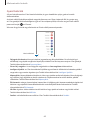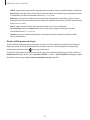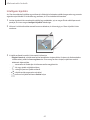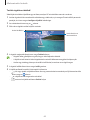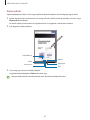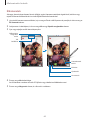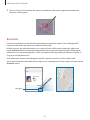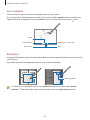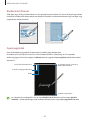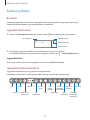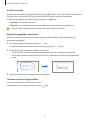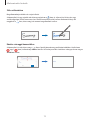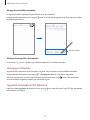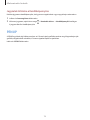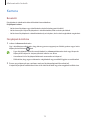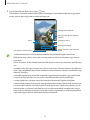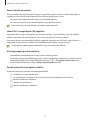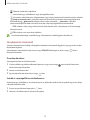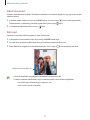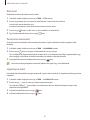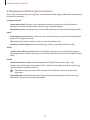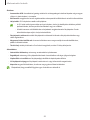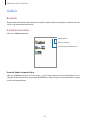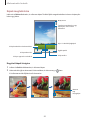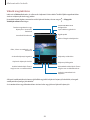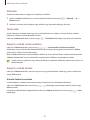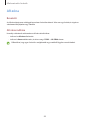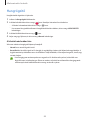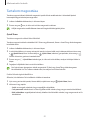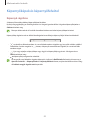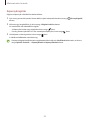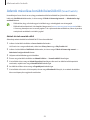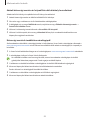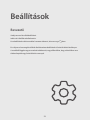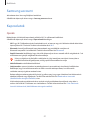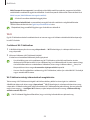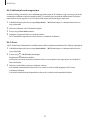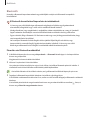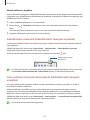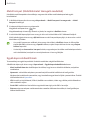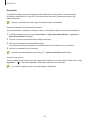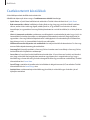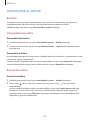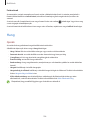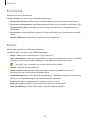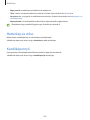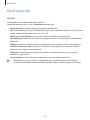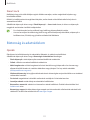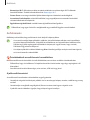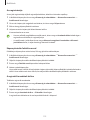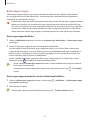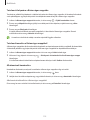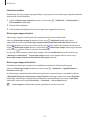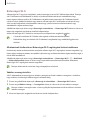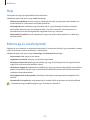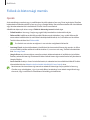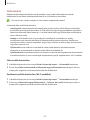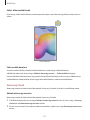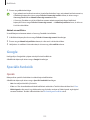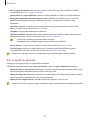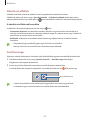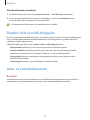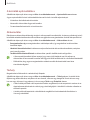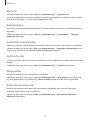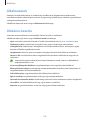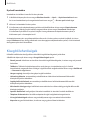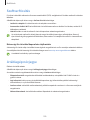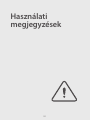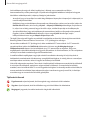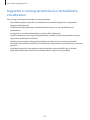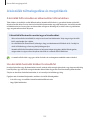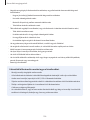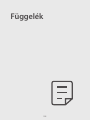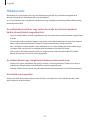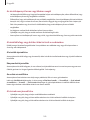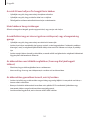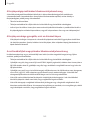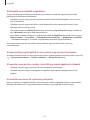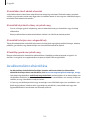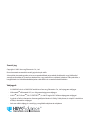2
Tartalom
Kezdeti lépések
5 Készülék elrendezése és funkciók
8 Az akkumulátor töltése
10 SIM kártya (nano SIM-kártya) (Mobilhálózatot
támogató modellek)
11 microSD-kártya
13 A készülék be- és kikapcsolása
14 Kezdeti beállítások
Alkalmazások és funkciók
15 Bevezető
16 Samsung account
17 A képernyő használata
25 Értesítési panel
27 Szövegbevitel
29 Alkalmazások telepítése és eltávolítása
31 Telefon
34 Névjegyzék
36 Üzenetek
38 Internet
39 Több ablak
42 Bixby
44 Bixby Vision
45 Samsung Kids
46 Samsung Members
46 Samsung Global Goals
46 Galaxy Shop
47 Naptár
48 Reminder
49 Saját fájlok
49 Óra
49 Számológép
50 Game Launcher
51 Game Booster
52 SmartThings
52 Smart View
53 Music Share
55 Samsung Flow
56 Napi infó
58 Google alkalmazások
59 S Pen
70 Samsung Notes
74 PENUP
75 Kamera
84 Galéria
88 AR-zóna
90 Hangrögzítő
91 Tartalom megosztása
92 Képernyőképek és képernyőfelvétel
94 Adatok másolása korábbi készülékről (Smart
Switch)

Tartalom
3
122 Google
122 Speciális funkciók
123 Kéz- és egyéb mozdulatok
124 Videohívási effektek
124 Dual Messenger
125 Digitális Jólét és szülői felügyelet
125 Akku- és eszközkarbantartó
126 A készülék optimalizálása
126 Akkumulátor
126 Tárhely
127 Memória
127 Eszközvédelem
127 Automatikus optimalizálás
127 Szoftverfrissítés
127 Diagnosztika
127 Karbantartási üzemmód
128 Alkalmazások
128 Általános kezelés
129 Kisegítő lehetőségek
130 Szoftverfrissítés
130 A táblagép névjegye
Használati megjegyzések
132 A készülék használatára vonatkozó
óvintézkedések
134 Jegyzetek a csomag tartalmára és a
tartozékokra vonatkozóan
135 A készülék túlmelegedése és megoldások
Függelék
139 Hibakeresés
144 Az akkumulátor eltávolítása
Beállítások
96 Bevezető
97 Samsung account
97 Kapcsolatok
98 Wi-Fi
100 Bluetooth
101 Adattakarékos üzemmód
(Mobilhálózatot támogató modellek)
101 Csak mobilnetet használó
alkalmazások (Mobilhálózatot
támogató modellek)
102 Mobil hotspot (Mobilhálózatot
támogató modellek)
102 Egyéb kapcsolatbeállítások
104 Csatlakoztatott készülékek
105 Üzemmódok és rutinok
105 Üzemmódok használata
105 Rutinok használata
106 Hang
107 Hangminőség és effektek
107 Külön alkalmazáshang
108 Értesítések
108 Kijelző
109 Háttérkép és stílus
109 Kezdőképernyő
110 Zárolt képernyő
111 Smart Lock
111 Biztonság és adatvédelem
112 Arcfelismerés
114 Biztonságos mappa
117 Biztonságos Wi-Fi
118 Hely
118 Biztonság és vészhelyzetek
119 Fiókok és biztonsági mentés
120 Felhasználók
121 Samsung Cloud

4
Kezdeti lépések

Kezdeti lépések
5
Készülék elrendezése és funkciók
Elülső kamera
Oldalsó gomb
Hangerő gomb
Többcélú csatlakozó
(C típusú USB)
Mikrofon
RGB fényérzékelő
Érintőképernyő
Mikrofon
Hangszóró
► SM-P615 SM-P619:
SIM-kártya/
microSD-kártya tálcája
► SM-P610, SM-P613:
microSD-kártya tálcája
Belső GPS antenna
Fülhallgató csatlakozója
Hangszóró
Belső antenna
(SM-P615, SM-P619)
Hátsó kamera
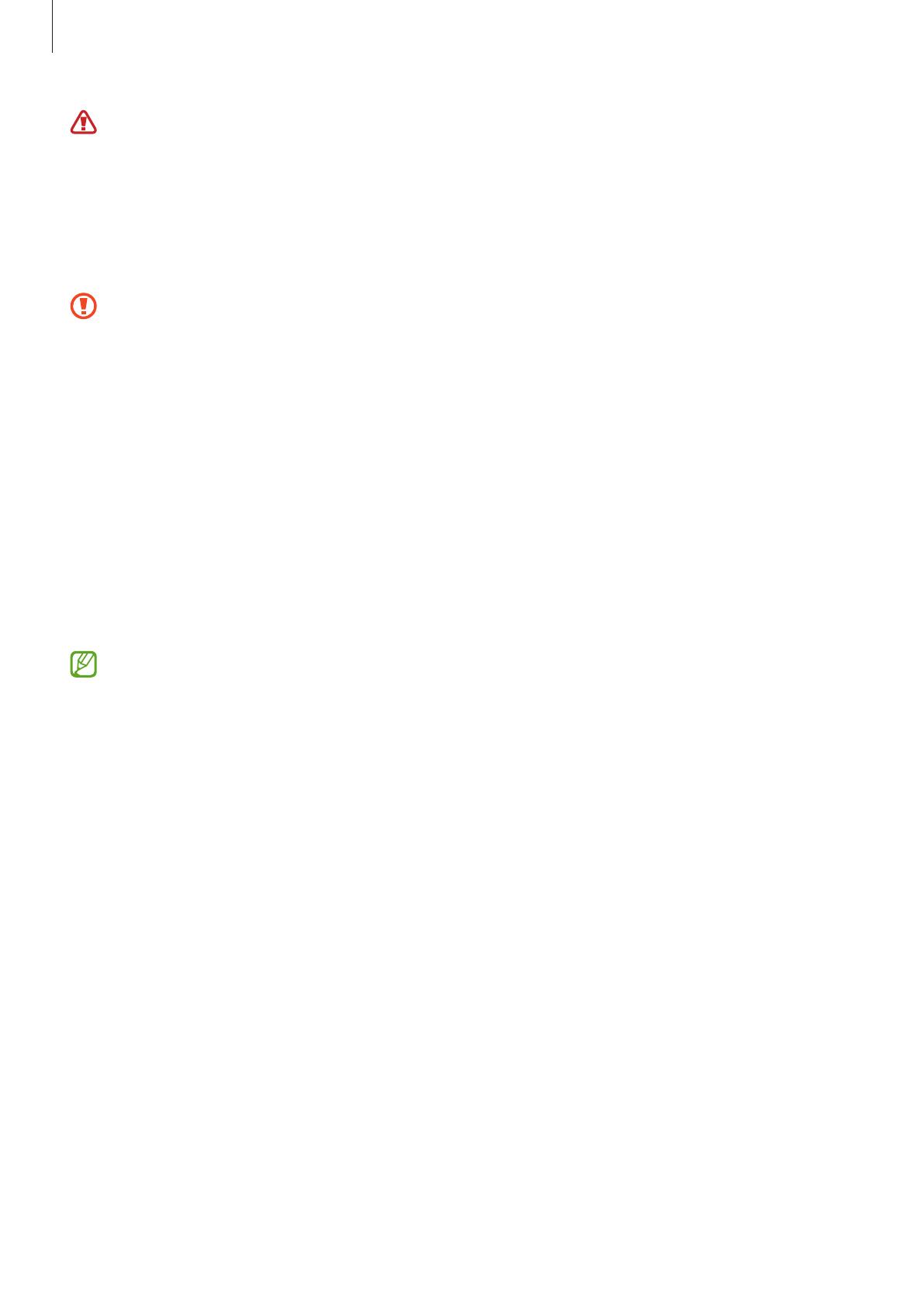
Kezdeti lépések
6
A készülék és egyes (külön kapható) kiegészítők mágneseket tartalmaznak. Az Amerikai Szív
Szövetség (USA), valamint a Gyógyszereket és Egészségügyi Termékeket Szabályozó Ügynökség
(Egyesült Királyság) egyaránt arra figyelmeztet, hogy a mágnesek befolyásolhatják a beültetett
szívritmusszabályzók, cardioverterek, defibrillátorok, inzulinpumpák vagy egyéb elektromos orvosi
eszközök (együttesen "Orvosi Eszközök") működését, 15 cm tartományon belül. Ha Ön ezen Orvosi
Eszközök bármelyikét használja, AKKOR NE HASZNÁLJA EZT A KÉSZÜLÉKET ÉS EGYES KIEGÉSZÍTŐKET,
AMÍG NEM KONZULTÁLT A KEZELŐORVOSÁVAL.
•
Ne tárolja a készüléket és mágneseket tartalmazó kiegészítőket mágneses tér közelében. A
mágneses tér megrongálhatja a mágnescsíkos kártyákat, például a bankkártyákat, telefonkártyákat,
betétszámlakönyveket és beszállókártyákat.
•
A hangszórók használata, például médiafájlok lejátszása közben ne helyezze a készüléket a füléhez.
•
Vigyázzon ne tegye ki a fényképező érzékelőjét erős fényforrásnak, például közvetlen napsütésnek.
Ha a fényképező érzékelőjét erős fényforrásnak, például közvetlen napsütésnek teszik ki, akkor az
megsérülhet. A sérült képérzékelő nem javítható, és pontokat, illetve foltokat okoz a képeken.
•
Ha a készülék bármely része, például az üveg vagy az akril törött, sérülés veszélye állhat fenn. Csak
akkor használja a készüléket, miután egy Samsung szervizközpontban megjavíttatta.
•
Ha por vagy idegen anyagok jutnak a mikrofonba, hangszóróba vagy az antennába, a készülék
hangereje csökkenhet vagy bizonyos funkciók működése leállhat. Amennyiben egy éles tárggyal
próbálja meg eltávolítani a port vagy idegen anyagot, a készülék sérülhet, és az ronthatja a
kinézetét.
•
Csatlakoztatási problémák és az akkumulátor gyors merülése következhetnek be az alábbi
esetekben:
–
Ha fémmatricákat ragaszt a készülék antennájának területére
–
Ha fémes anyagból készült tokot rögzít a készülékre
–
Ha bizonyos funkciók, például hívás vagy a készülék adatkapcsolatának használata közben
kezével vagy más tárggyal letakarja a készülék antennájának területét (Mobilhálózatot
támogató modellek)
•
Ajánlott a Samsung által jóváhagyott képernyővédő fólia használata. A jóvá nem hagyott
képernyővédő fóliák megzavarhatják az érzékelők működését.
•
Ne takarja le az RGB fényérzékelő területét a képernyő kiegészítőivel, például képernyővédővel,
matricákkal vagy hátlappal. Ez ugyanis az érzékelő hibás működését okozhatja.
•
Ügyeljen rá, hogy ne érje víz az érintőképernyőt. Párás környezetben vagy ha víz kerül rá
előfordulhat, hogy az érintőképernyő nem működik megfelelően.

Kezdeti lépések
7
Hardveres gombok
Gomb Művelet
Oldalsó gomb
•
Ha a készülék ki van kapcsolva, a bekapcsoláshoz tartsa hosszan lenyomva.
•
Nyomja meg a képernyő bekapcsolásához, illetve zárolásához.
•
Tartsa lenyomva, hogy beszélgetést kezdeményezzen a Bixby-vel. További
információkért lásd a A Bixby használata részt.
•
Nyomja meg kétszer vagy tartsa hosszan lenyomva a beállított alkalmazás
vagy funkció elindításához.
Oldalsó gomb +
Hangerő gombot
lefele
•
Nyomja meg egyidejűleg a képernyőkép rögzítéséhez.
•
A készülék kikapcsolásához tartsa hosszan lenyomva egyidejűleg.
Az Oldalsó gomb beállítása
Válassza ki az elindítandó alkalmazást vagy funkciót az Oldalsó gomb kétszeri megnyomásával vagy hosszan
lenyomva tartásával.
Indítsa el a
Beállítások
alkalmazást, érintse meg a
Speciális funkciók
→
Oldalsó gomb
elemet, és válassza ki
a kívánt opciót.
Funkciógombok
Vissza gomb
Kezdőlap gomb
Legutóbbi alkalmazások
gomb
Amikor bekapcsolja a képernyőt, a funkciógombok megjelennek a képernyő alján. További információért lásd
a Navigációs sáv (funkciógombok).

Kezdeti lépések
8
Az akkumulátor töltése
Az első használatbavételt megelőzően vagy ha a készülék hosszabb időn keresztül használaton kívül volt, az
akkumulátort fel kell tölteni.
Csak a Samsung által jóváhagyott, a készülékhez tervezett akkumulátort, töltőt és kábelt használjon. A
nem kompatibilis akkumulátor, töltő vagy kábel használata sérülést vagy a készülék meghibásodását
okozhatja.
•
A töltő helytelen használata a készülék súlyos sérülését okozhatja. A helytelen használatból eredő
károkra a garancia nem terjed ki.
•
Csak a készülékhez kapott C típusú USB-kábelt használja. Mikro USB kábel használata esetén a
készülék megsérülhet.
Energiatakarékossági okokból használaton kívül húzza ki a töltőt. A töltőnek nincs kikapcsológombja,
ezért az áramellátás megszüntetéséhez ki kell húzni az elektromos aljzatból. Használat során a töltőnek
a fali aljzathoz csatlakoztatva és könnyen elérhetőnek kell lennie.
Vezetékes töltés
Csatlakoztassa az USB-kábelt az USB töltő adapterhez, majd az akkumulátor töltéséhez dugja a kábel másik
végét a készülék többcélú csatlakozójába. Amikor teljesen feltöltődött, válassza le a töltőt a készülékről.

Kezdeti lépések
9
Gyorstöltés
Indítsa el a
Beállítások
alkalmazást, érintse meg az
Akku- és eszközkarbantartó
→
Akkumulátor
→
További akkumulátorbeállítások
elemet, majd kapcsolja be a kívánt funkciót.
•
Gyorstöltés
: a gyorstöltő funkció használatához használjon olyan akkumulátortöltőt, amely támogatja
az adaptív gyorstöltést.
Gyorsabban feltöltheti az akkumulátort, ha a képernyő vagy a készülék ki van kapcsolva.
Az akkumulátor-energiafogyasztás csökkentése
A készülék különféle funkciókat kínál, amelyek segítenek takarékoskodni az akkumulátor energiájával.
•
Optimalizálja a készüléket a Készülék karbantartása funkció használatával.
•
Amikor nem használja a készüléket, kapcsolja ki a képernyőt az Oldalsó gomb megnyomásával.
•
Kapcsolja be az energiatakarékos módot.
•
Bezárhatja a felesleges alkalmazásokat.
•
Amikor nincs használatban, kapcsolja ki a Bluetooth funkciót.
•
Kapcsolja ki a szinkronizálást végző alkalmazások automatikus szinkronizálását.
•
Csökkentse a háttérvilágítás időtartamát.
•
Csökkentse a képernyő fényerejét.
Töltési tippek és elővigyázatossági intézkedések az akkumulátorral
kapcsolatban
•
Amennyiben az akkumulátor teljesen lemerült, a készülék a töltő csatlakoztatását követően nem
kapcsolható be azonnal. A készülék bekapcsolása előtt hagyja néhány percig töltődni az akkumulátort.
•
Amennyiben egyszerre több alkalmazást, hálózati alkalmazásokat vagy más eszközökhöz csatlakozó
alkalmazásokat használ, az akkumulátor gyorsabban lemerül. Annak érdekében, hogy a készülék
nehogy kikapcsoljon az adatok átvitele közben, ezeket az alkalmazásokat mindig az akkumulátor teljes
feltöltését követően használja.
•
Ha a töltőt nem konnektorba dugja egy töltő adapteren keresztül, hanem számítógépet használ, az
alacsonyabb áramerősség miatt a töltés hosszabb ideig tarthat.
•
A készülék töltés közben is használható, ám ilyenkor tovább tarthat az akkumulátor teljes feltöltése.

Kezdeti lépések
10
•
Amennyiben a készülék töltése közben a tápellátás ingadozik, az érintőképernyő kikapcsolhat. Ilyen
esetben húzza ki a töltőt az eszközből.
•
Töltés közben a készülék és a töltő felforrósodhat. Ez normális jelenség és nincs hatással a készülék
élettartamára vagy teljesítményére. Amennyiben az akkumulátor a szokásosnál jobban felmelegszik, a
töltő megszakíthatja a töltési műveletet.
•
Ha úgy tölti a készüléket, hogy a többcélú csatlakozó nedves, az kárt tehet a készülékben. A készülék
töltése előtt alaposan szárítsa meg a többcélú csatlakozót.
•
Ha a készülék nem töltődik megfelelően, vigye el a készüléket és a töltőt egy Samsung-szervizbe.
SIM kártya (nano SIM-kártya) (Mobilhálózatot támogató
modellek)
Helyezze be a mobil szolgáltató által biztosított SIM-kártyát.
Bizonyos hálózati kapcsolatot igénylő szolgáltatások nem minden szolgáltatónál érhetőek el.
A SIM-kártya behelyezése
21 43
<Alsó rész>
1 A tálca kinyitásához helyezze be a nyitótűt a tálca nyílásába.
2 Óvatosan húzza ki a tálcát.

Kezdeti lépések
11
3 Helyezze a SIM-kártyát a tálcára úgy, hogy az aranyszínű érintkezők felfelé mutassanak, és a rögzítéshez
nyomja be finoman a SIM-kártyát a tálcába.
4 Helyezze vissza a tálcát a helyére.
•
Kizárólag nano SIM kártyát használjon.
•
Ügyeljen rá, hogy ne veszítse el és ne hagyja, hogy mások használhassák a SIM-kártyáját. A
Samsung nem vállal felelősséget az elveszett vagy ellopott kártyákkal összefüggésben felmerülő
károkkal vagy kényelmetlenségekkel kapcsolatban.
•
Győződjön meg arról, hogy a nyitótű merőleges a nyílásra. Ellenkező esetben a készülék
károsodhat.
•
Ha a kártya nem rögzül szilárdan a tálcában, a SIM-kártya elmozdulhat, illetve kieshet a tálcából.
•
Ha nedvesen helyezi be a tálcát a készülékbe, az kárt tehet benne. Mindig ellenőrizze, hogy a tálca
száraz legyen.
•
A tálcát mindig teljesen helyezze be a tálca aljzatába, hogy ne juthasson be folyadék a készülékbe.
microSD-kártya
Az SD-kártya behelyezése
Az Ön készüléke SD-kártyájának kapacitása eltérhet más modellekétől, és előfordulhat, hogy bizonyos
SD-kártyák nem kompatibilisek az Ön készülékével az SD-kártya gyártójától és típusától függően. A készülék
maximális SD-kártya-kapacitását a Samsung weboldalán ellenőrizheti.
21 43
1 A tálca kinyitásához helyezze be a nyitótűt a tálca nyílásába.
2 Óvatosan húzza ki a tálcát.
3 Helyezze az SD-kártyát a tálcára úgy, hogy az aranyszínű érintkezők lefelé mutassanak, és a rögzítéséhez
nyomja be finoman az SD-kártyát a tálcába.

Kezdeti lépések
12
4 Helyezze vissza a tálcát a helyére.
•
Kizárólag microSD-kártyát használjon.
•
Bizonyos SD-kártyák nem biztos, hogy teljes mértékben kompatibilisek a készülékkel. Ha nem
kompatibilis kártyát használ, az károsíthatja a készüléket, az SD-kártyát vagy a rajta tárolt adatokat.
•
Ügyeljen arra, hogy az SD-kártyát a jobb oldalával felfelé helyezze be.
•
Győződjön meg arról, hogy a nyitótű merőleges a nyílásra. Ellenkező esetben a készülék
károsodhat.
•
Amikor kihúzza a készülékből a kártyát a mobil adathálózati kapcsolat megszakad. (Mobilhálózatot
támogató modellek)
•
Ha a kártya nem rögzül szilárdan a tálcában, a SD-kártya elmozdulhat, illetve kieshet a tálcából.
•
Ha nedvesen helyezi be a tálcát a készülékbe, az kárt tehet benne. Mindig ellenőrizze, hogy a tálca
száraz legyen.
•
A tálcát mindig teljesen helyezze be a tálca aljzatába, hogy ne juthasson be folyadék a készülékbe.
•
A készülék támogatja a FAT- és az exFAT-fájlrendszereket az SD-kártyákhoz. Amikor más
fájlrendszerre formázott kártyát helyez a készülékbe, a készülék a memóriakártya újraformázását
fogja kérni, vagy nem fogja felismerni a kártyát. Az SD-kártyát a használatához meg kell formázni.
Ha a készülék nem tudja megformázni vagy felismerni az SD-kártyát, forduljon az SD-kártya
gyártójához vagy a Samsung szervizközponthoz.
•
Az adatok gyakori írása és törlése lerövidíti az SD-kártyák élettartamát.
•
Amikor SD-kártyát helyez be a készülékbe, az SD-kártya fájlkönyvtára megjelenik a
Saját fájlok
→
SD-kártya
mappában.
Az SD-kártya eltávolítása
Az SD-kártyát az eltávolítása előtt először válassza le a biztonságos eltávolításhoz.
1 Nyissa meg a
Beállítások
menüt, majd érintse meg az
Akku- és eszközkarbantartó
→
Tárhely
elemet.
2 Simítson balra az
SD-kártya
oldal megtekintéséhez.
3 Érintse meg a
→
Leválasztás
elemet.
Ne távolítsa el a külső tárhelyet, mint például az SD-kártya vagy az USB-tároló, miközben a készülék
információt továbbít vagy adatokhoz fér hozzá, illetve közvetlenül az adatátvitel után. Ennek
következtében adatok sérülhetnek vagy veszhetnek el, illetve a külső tárhely vagy a táblagép is
károsodhat. A Samsung nem vállal felelősséget a külső tárolóeszköz helytelen használatából eredő
veszteségekért, beleértve az adatvesztést is.

Kezdeti lépések
13
Az SD-kártya formázása
Előfordulhat, hogy a számítógépén formázott SD-kártya nem lesz kompatibilis a készülékkel. Az SD-kártyát a
készüléken formázza.
1 Nyissa meg a
Beállítások
menüt, majd érintse meg az
Akku- és eszközkarbantartó
→
Tárhely
elemet.
2 Simítson balra az
SD-kártya
oldal megtekintéséhez.
3 Érintse meg a
→
Formázás
elemet.
Az SD-kártya formázása előtt készítsen biztonsági másolatot az SD-kártyán tárolt összes fontos adatról.
A gyártó a felhasználói tevékenység miatti adatvesztésre nem vállal garanciát.
A készülék be- és kikapcsolása
Ha olyan helyen tartózkodik, ahol a vezeték nélküli eszközök használatát korlátozzák – például
repülőgépen vagy kórházban –, tartsa be a felhatalmazott személyzet által kihelyezett
figyelmeztetéseket és az egyéb utasításokat.
Hangerő gomb lefele
Oldalsó gomb
A készülék bekapcsolása
A készülék bekapcsolásához tartsa hosszan lenyomva az Oldalsó gombot.
A készülék kikapcsolása
1 A készülék kikapcsolásához tartsa egyidejűleg hosszan lenyomva az Oldalsó gombot és a Hangerő
gombot lefele. Másik lehetőségként nyissa meg az értesítési panelt, húzzon lefelé, majd érintse meg a
ikont.
2 Érintse meg a
Kikapcsolás
elemet.
A készülék újraindításához érintse meg az
Újraindít
elemet.
Beállíthatja a készüléket úgy, hogy kikapcsoljon, ha hosszan lenyomva tartja az Oldalsó gombot.
Indítsa el a
Beállítások
alkalmazást, érintse meg a
Speciális funkciók
→
Oldalsó gomb
elemet, majd
érintse meg a
Kikapcsolás menü
elemet a
Nyomva tartás
alatt.

Kezdeti lépések
14
Kényszerített újraindítás
Amennyiben a készülék lefagyott, és nem válaszol, az újraindításhoz tartsa hosszan lenyomva egyszerre az
Oldalsó gombot és a Hangerő gombot lefele legalább 7 másodpercig.
Kezdeti beállítások
A készülék első bekapcsolásakor vagy adatok visszaállítása után, a készülék beállításához kövesse a
képernyőn megjelenő utasításokat.
Ha nem csatlakozik Wi-Fi hálózathoz, lehetséges, hogy egyes funkciókat nem tud majd beállítani a
kezdeti beállítások során.

15
Alkalmazások és
funkciók
Bevezető
A készülék alkalmazásainak és különféle funkcióinak használata.
Ez a fejezet a Samsung készülékek által biztosított alkalmazások és szolgáltatások közös
kézikönyve.
A modelltől függően egyes tartalmak eltérhetnek, vagy előfordulhat, hogy a készüléken nem
elérhető alkalmazások vagy szolgáltatások leírása szerepel.

Alkalmazások és funkciók
16
Samsung account
Samsung fiókja egy olyan integrált fiókszolgáltatás, amelyet mobilkészülékek, TV-k és a Samsung weboldala
által kínált különböző Samsung-szolgáltatások elérésére használhat.
A Samsung fiókkal használható szolgáltatások listájának megtekintéséhez látogasson el az
account.samsung.com oldalra.
1 Indítsa el a
Beállítások
alkalmazást, és érintse meg a
Samsung account
elemet.
Másik lehetőségként indítsa el a
Beállítások
alkalmazást, és érintse meg a
Fiókok és biztonsági mentés
→
Fiókok kezelése
→
Fiók hozzáadása
→
Samsung account
elemet.
2 Jelentkezzen be a Samsung fiókba. Ha nincs Samsung fiókja, érintse meg a
Fiók létrehoz.
elemet.
Azonosító megkeresése és jelszó visszaállítása
Ha elfelejtette a Samsung fiók azonosítóját vagy a jelszavát, érintse meg az
Azonosító keresése
vagy az
Elfelejtette a jelszót?
lehetőséget a Samsung fiók bejelentkezési képernyőjén. A szükséges adatok megadása
után megkeresheti az azonosítóját vagy visszaállíthatja a jelszavát.
Kijelentkezés a Samsung fiókból
Amikor kilép a Samsung fiókból, az adatai, például a névjegyek vagy az események eltávolításra kerülnek a
készülékből.
1 Indítsa el a
Beállítások
alkalmazást, és érintse meg a
Fiókok és biztonsági mentés
→
Fiókok kezelése
elemet.
2 Érintse meg a
Samsung account
→
Saját profil
elemet, és érintse meg a képernyő alján a
Kijelentkezés
elemet.
3 Érintse meg a
Kijelentkezés
elemet, adja meg a Samsung fiókja jelszavát, majd érintse meg az
OK
elemet.

Alkalmazások és funkciók
17
A képernyő használata
Az érintőképernyő vezérlése
Érintés
Érintse meg a
képernyőt.
Hosszú érintés
Érintse meg a
képernyőt körülbelül
2 másodperc
hosszan.
Húzás
Érintsen meg
hosszan egy elemet,
majd húzza az új
helyére.
Dupla érintés
Duplán érintse meg
a képernyőt.
Simítás
Simítson felfelé,
lefelé, balra vagy
jobbra.
Széthúzás és
csíptetés
Húzza szét vagy
csípje össze két ujját
a képernyőn.
•
Ügyeljen arra, hogy más elektromos eszközök ne érjenek az érintőképernyőhöz. Az elektrosztatikus
kisülések az érintőképernyő meghibásodását okozhatják.
•
A sérülés elkerülése érdekében ne érintse meg az érintőképernyőt éles eszközzel, és ne nyomja
túlságosan az ujjával.
•
Javasoljuk, hogy ne hagyja hosszabb ideig bekapcsolva a képernyőt. Ellenkező esetben
szellemképesedés (a képernyő beégése) jelentkezhet.
Képernyő szélein, az érzékelési területen kívül a készülék nem biztos, hogy érzékeli az érintést.

Alkalmazások és funkciók
18
Navigációs sáv (funkciógombok)
Amikor bekapcsolja a képernyőt, a funkciógombok megjelennek a képernyő alján, a navigációs sávon.
Alapértelmezés szerint a funkciógombok a Legutóbbi alkalmazások, a Kezdőlap és a Vissza gombra vannak
beállítva. A gombok funkciói az éppen használt alkalmazástól és a használat körülményeitől függően
változhatnak.
Gomb Művelet
Legutóbbi
alkalmazások
•
Érintse meg a legutóbbi alkalmazások listájának megnyitásához.
Kezdőlap
•
Érintse meg a Kezdőképernyőre való visszatéréshez.
•
Érintse meg hosszan a
Google Segéd
alkalmazás indításához.
Vissza
•
Érintse meg az előző képernyőre visszatéréshez.
A navigációs sáv elrejtése
Nézze a fájlokat vagy használja az alkalmazásokat szélesebb képernyőn a navigációs sáv elrejtésével.
Indítsa el a
Beállítások
alkalmazást, érintse meg a
Kijelző
→
Navigációs sáv
lehetőséget, majd érintse meg
az
Ujjhúzásos mozdulatok
elemet a
Navigáció típusa
alatt. A navigációs sáv elrejtésre kerül, és megjelennek
a gesztustippek. Érintse meg az
Egyéb opciók
elemet, és válassza ki a kívánt opciót.
Simítás alulról Simítás oldalról és alulról
Ha el szeretné rejteni a gesztustippeket a képernyő alján, érintse meg a kikapcsoláshoz a
Segítség a
kézmozdulatokhoz
kapcsolót.

Alkalmazások és funkciók
19
Kezdőképernyő és Alkalmazások képernyő
A Kezdőképernyő a kiindulópont a készülék minden funkciójának eléréséhez. Megjeleníti a widgeteket,
alkalmazások parancsikonjait és egyebeket.
Az Alkalmazások képernyő megjeleníti az összes alkalmazáshoz tartozó ikont, beleértve a frissen telepített
alkalmazásokét is.
Váltás a Kezdőképernyő és az Alkalmazások képernyő között
Az Alkalmazások képernyő megnyitásához simítson fölfelé a Kezdőképernyőn.
Ha vissza kíván térni a Kezdőképernyőre, simítson fölfelé vagy lefelé az Alkalmazások képernyőn. Másik
lehetőség: érintse meg a Kezdőlap vagy a Vissza gombot.
Kezdőképernyő Alkalmazások képernyő
Kereső
Kedvenc
alkalmazások
Ha hozzáadja az Alkalmazások gombot a Kezdőképernyőhöz, megnyithatja az Alkalmazások képernyőt a
gomb megérintésével. A Kezdőképernyőn érintsen meg hosszan egy üres területet, érintse meg a
Beállítások
elemet, majd a bekapcsoláshoz érintse meg az
Alkalmazások képernyő gombjának megjelenítése a
kezdőképernyőn
kapcsolót. Az Alkalmazások gomb hozzáadásra kerül a Kezdőképernyő alján.
Alkalmazások gomb

Alkalmazások és funkciók
20
A Kezdőképernyő szerkesztése
A szerkeszthető opciók megjelenítéséhez a Kezdőképernyőn érintsen meg hosszan egy üres területet vagy
húzza össze az ujjait. Beállíthatja a hátteret, hozzáadhat widgeteket stb. Emellett hozzáadhat, törölhet vagy
átrendezhet Kezdőképernyő-paneleket.
•
Panelek hozzáadása: simítson az ujjával balra, majd érintse meg a ikont.
•
Panelek áthelyezése: érintse meg hosszan a panel előnézetét, és húzza át az új helyére.
•
Panelek törlése: érintse meg a elemet a panelen.
•
Háttérkép és stílus
: módosíthatja a Kezdőképernyő és a zárolt képernyő háttérképét.
•
Widgetek
: a widgetek kis méretű alkalmazások, amelyek információkat és kényelmes elérést
biztosítanak a Kezdőképernyőről. Válasszon ki egy widgetet, és érintse meg a
Hozzáadás
elemet. A
widget rákerül a Kezdőképernyőre.
•
Beállítások
: konfigurálhatja a Kezdőképernyő beállításait, például a képernyő elrendezését.
Az összes alkalmazás megjelenítése a Kezdőképernyőn
Beállíthatja külön Alkalmazások képernyő használata nélkül, hogy a készülék megjelenítse az összes
alkalmazást a Kezdőképernyőn. A Kezdőképernyőn érintsen meg hosszan egy üres területet, majd érintse
meg a
Beállítások
→
Kezdőképernyő elrendezése
→
Csak a kezdőképernyőn
→
Alkalmaz
elemet.
Most már hozzáférhet az összes alkalmazáshoz, ha balra simít a Kezdőképernyőn.
Stránka sa načítava...
Stránka sa načítava...
Stránka sa načítava...
Stránka sa načítava...
Stránka sa načítava...
Stránka sa načítava...
Stránka sa načítava...
Stránka sa načítava...
Stránka sa načítava...
Stránka sa načítava...
Stránka sa načítava...
Stránka sa načítava...
Stránka sa načítava...
Stránka sa načítava...
Stránka sa načítava...
Stránka sa načítava...
Stránka sa načítava...
Stránka sa načítava...
Stránka sa načítava...
Stránka sa načítava...
Stránka sa načítava...
Stránka sa načítava...
Stránka sa načítava...
Stránka sa načítava...
Stránka sa načítava...
Stránka sa načítava...
Stránka sa načítava...
Stránka sa načítava...
Stránka sa načítava...
Stránka sa načítava...
Stránka sa načítava...
Stránka sa načítava...
Stránka sa načítava...
Stránka sa načítava...
Stránka sa načítava...
Stránka sa načítava...
Stránka sa načítava...
Stránka sa načítava...
Stránka sa načítava...
Stránka sa načítava...
Stránka sa načítava...
Stránka sa načítava...
Stránka sa načítava...
Stránka sa načítava...
Stránka sa načítava...
Stránka sa načítava...
Stránka sa načítava...
Stránka sa načítava...
Stránka sa načítava...
Stránka sa načítava...
Stránka sa načítava...
Stránka sa načítava...
Stránka sa načítava...
Stránka sa načítava...
Stránka sa načítava...
Stránka sa načítava...
Stránka sa načítava...
Stránka sa načítava...
Stránka sa načítava...
Stránka sa načítava...
Stránka sa načítava...
Stránka sa načítava...
Stránka sa načítava...
Stránka sa načítava...
Stránka sa načítava...
Stránka sa načítava...
Stránka sa načítava...
Stránka sa načítava...
Stránka sa načítava...
Stránka sa načítava...
Stránka sa načítava...
Stránka sa načítava...
Stránka sa načítava...
Stránka sa načítava...
Stránka sa načítava...
Stránka sa načítava...
Stránka sa načítava...
Stránka sa načítava...
Stránka sa načítava...
Stránka sa načítava...
Stránka sa načítava...
Stránka sa načítava...
Stránka sa načítava...
Stránka sa načítava...
Stránka sa načítava...
Stránka sa načítava...
Stránka sa načítava...
Stránka sa načítava...
Stránka sa načítava...
Stránka sa načítava...
Stránka sa načítava...
Stránka sa načítava...
Stránka sa načítava...
Stránka sa načítava...
Stránka sa načítava...
Stránka sa načítava...
Stránka sa načítava...
Stránka sa načítava...
Stránka sa načítava...
Stránka sa načítava...
Stránka sa načítava...
Stránka sa načítava...
Stránka sa načítava...
Stránka sa načítava...
Stránka sa načítava...
Stránka sa načítava...
Stránka sa načítava...
Stránka sa načítava...
Stránka sa načítava...
Stránka sa načítava...
Stránka sa načítava...
Stránka sa načítava...
Stránka sa načítava...
Stránka sa načítava...
Stránka sa načítava...
Stránka sa načítava...
Stránka sa načítava...
Stránka sa načítava...
Stránka sa načítava...
Stránka sa načítava...
Stránka sa načítava...
Stránka sa načítava...
Stránka sa načítava...
Stránka sa načítava...
Stránka sa načítava...
-
 1
1
-
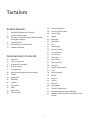 2
2
-
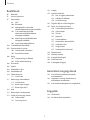 3
3
-
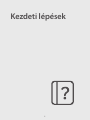 4
4
-
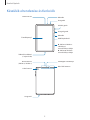 5
5
-
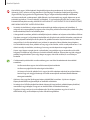 6
6
-
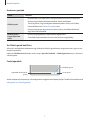 7
7
-
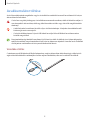 8
8
-
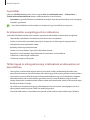 9
9
-
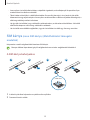 10
10
-
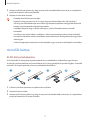 11
11
-
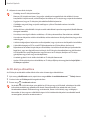 12
12
-
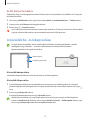 13
13
-
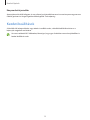 14
14
-
 15
15
-
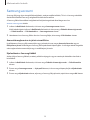 16
16
-
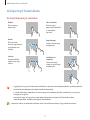 17
17
-
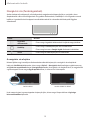 18
18
-
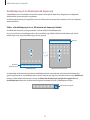 19
19
-
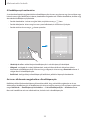 20
20
-
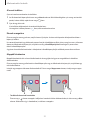 21
21
-
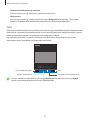 22
22
-
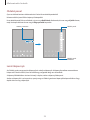 23
23
-
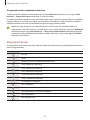 24
24
-
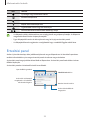 25
25
-
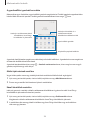 26
26
-
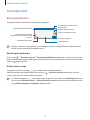 27
27
-
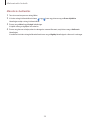 28
28
-
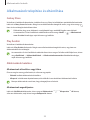 29
29
-
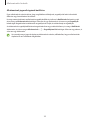 30
30
-
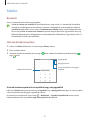 31
31
-
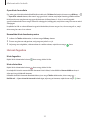 32
32
-
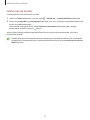 33
33
-
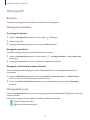 34
34
-
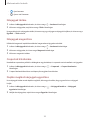 35
35
-
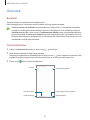 36
36
-
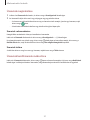 37
37
-
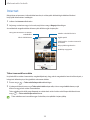 38
38
-
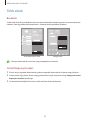 39
39
-
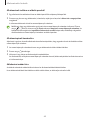 40
40
-
 41
41
-
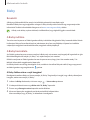 42
42
-
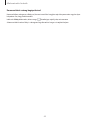 43
43
-
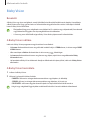 44
44
-
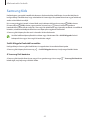 45
45
-
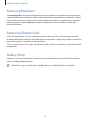 46
46
-
 47
47
-
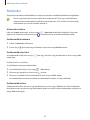 48
48
-
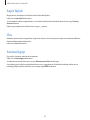 49
49
-
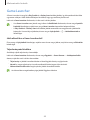 50
50
-
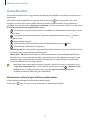 51
51
-
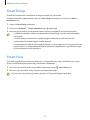 52
52
-
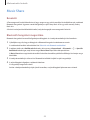 53
53
-
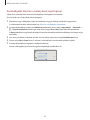 54
54
-
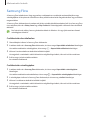 55
55
-
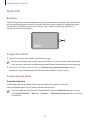 56
56
-
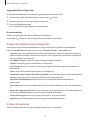 57
57
-
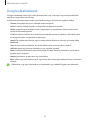 58
58
-
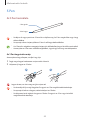 59
59
-
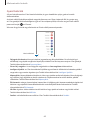 60
60
-
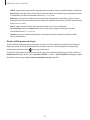 61
61
-
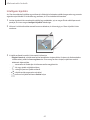 62
62
-
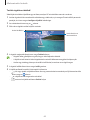 63
63
-
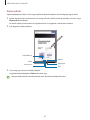 64
64
-
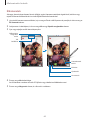 65
65
-
 66
66
-
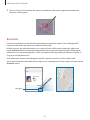 67
67
-
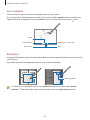 68
68
-
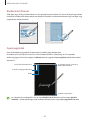 69
69
-
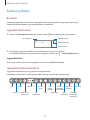 70
70
-
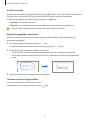 71
71
-
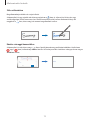 72
72
-
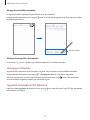 73
73
-
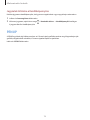 74
74
-
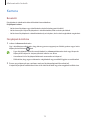 75
75
-
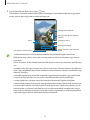 76
76
-
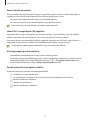 77
77
-
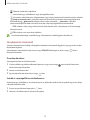 78
78
-
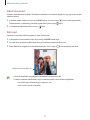 79
79
-
 80
80
-
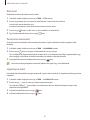 81
81
-
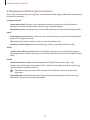 82
82
-
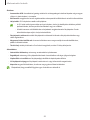 83
83
-
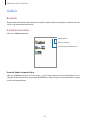 84
84
-
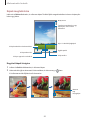 85
85
-
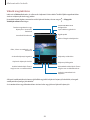 86
86
-
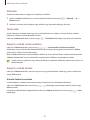 87
87
-
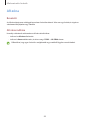 88
88
-
 89
89
-
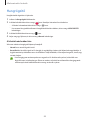 90
90
-
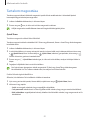 91
91
-
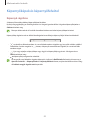 92
92
-
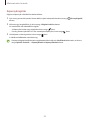 93
93
-
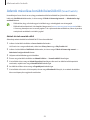 94
94
-
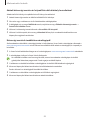 95
95
-
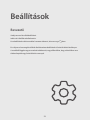 96
96
-
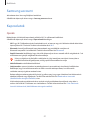 97
97
-
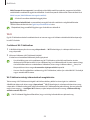 98
98
-
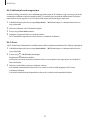 99
99
-
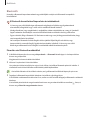 100
100
-
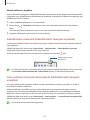 101
101
-
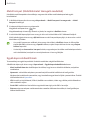 102
102
-
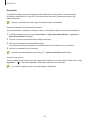 103
103
-
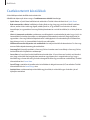 104
104
-
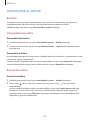 105
105
-
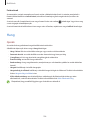 106
106
-
 107
107
-
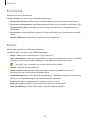 108
108
-
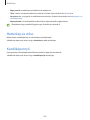 109
109
-
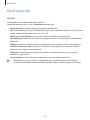 110
110
-
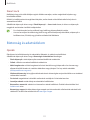 111
111
-
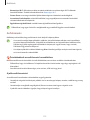 112
112
-
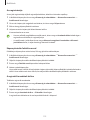 113
113
-
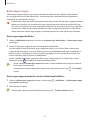 114
114
-
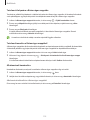 115
115
-
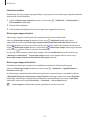 116
116
-
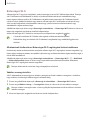 117
117
-
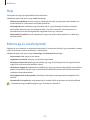 118
118
-
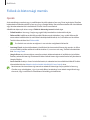 119
119
-
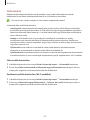 120
120
-
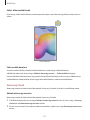 121
121
-
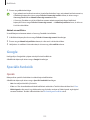 122
122
-
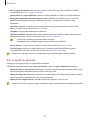 123
123
-
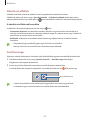 124
124
-
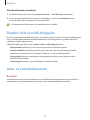 125
125
-
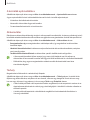 126
126
-
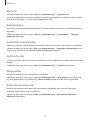 127
127
-
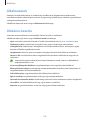 128
128
-
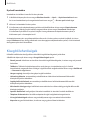 129
129
-
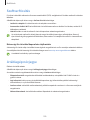 130
130
-
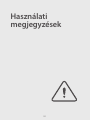 131
131
-
 132
132
-
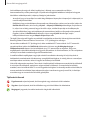 133
133
-
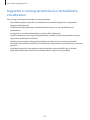 134
134
-
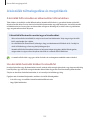 135
135
-
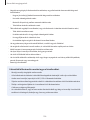 136
136
-
 137
137
-
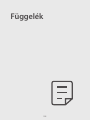 138
138
-
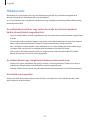 139
139
-
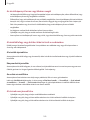 140
140
-
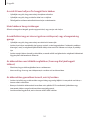 141
141
-
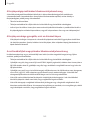 142
142
-
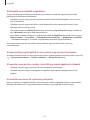 143
143
-
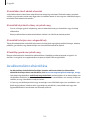 144
144
-
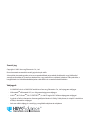 145
145
Samsung SM-P610X Používateľská príručka
- Typ
- Používateľská príručka
Súvisiace články
-
Samsung SM-T720 Používateľská príručka
-
Samsung SM-P610 Používateľská príručka
-
Samsung SM-T870 Používateľská príručka
-
Samsung SM-T860 Používateľská príručka
-
Samsung SM-M225FV/DS Používateľská príručka
-
Samsung SM-A127F/DSN Používateľská príručka
-
Samsung SM-F900F Používateľská príručka
-
Samsung SM-F900F Používateľská príručka